
Pinaagi sa paggamit sa mga paagi nga gihulagway sa ubos, nga kamo mahimo ayuhon kadaghanan sa mga sayop sa diha nga ang update center wala download updates o misulat nga ang mga sayop nahitabo sa diha nga ang pagbutang sa mga update. Dugang nga impormasyon sa posible nga mga solusyon nga makita sa katapusan sa tamdanan nga basahon.
Utility Reset Windows Update Himan sa Microsoft website
Ang Microsoft TechNet website adunay usa ka espesyal nga utility alang sa bug-os nga Reset sa Windows 10, 8.1 ug Windows 7 setting update, nga nagbuhat, naghimo sa usa ka bug-os nga hugpong sa mga mga buhat, matag usa sa nga nagtumong sa pagtul-id sa lain-laing mga mga higayon nga makabalda uban sa i-download ug sa pagbutang updates pinaagi sa update center. sa wala pa ang paggamit sa utility, ako sa rekomend sa paghimo sa usa ka sistema sa recovery punto. Ang mosunod nga mga lakang motan-aw sama niini:- Download Reset Windows Update Himan sa gitinguha nga gamay gikan sa https://gallery.technet.microsoft.com/scriptcenter/reset-windows-update-tool-402a3eef (o https://weureset.com/downloads.php) - sa unang link mahimong download nga wala magkinahanglan og instalar nga bersyon sa programa (ZIP archive), pinaagi sa ikaduha - installer.
- Human sa instalar, magsugod ang Reset Windows Update Himan alang sa mga administrador (tuo click - modagan sa ngalan sa administrador) ug pagpili sa mga gitinguha nga pinulongan, Russian nga sa stock, apan sa akong kaso kini gipakita diha sa sayop nga pag-encode, mao dugang pa nga nagpakita sa mga buhat sa Iningles.
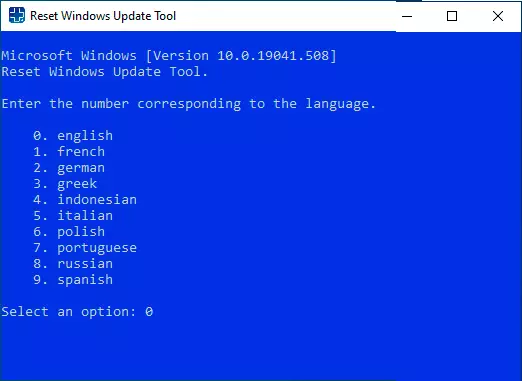
- Ikaw gidapit sa pag-uyon nga ang mga garantiya sa utility wala gihatag ug ipaila "Y" kon mouyon kanimo.
- Ikaw tan-awa ang usa ka menu sa nga imong pilion nga mga lihok kinahanglan nga gihimo sa pagtul-id sa operasyon sa center update. ako og ang sunod nga han-ay: 2, 3, 6, 11, 12, 13 uban sa mga sunod-sunod nga rebot sa computer.

- setting seguridad Open sistema.
- Reset Windows Update Components.
- Pagpapas sa temporaryo nga files.
- Open Internet Explorer mga kapilian.
- Sugdi ang CHKDSK sa seksyon nga sistema (sa pagsusi sa mga disk sa mga sayop).
- Run sa usa ka sistema sa file integridad check.
- Check sa integridad sa paghipos sa mga components.
- Pagsusi sa larawan alang sa "naguba" marka.
- Automatic nga pagkaayo sa component storage sa DISM.EXE
- Paglimpyo karaan na nga mga components.
- Pagpapas sa registry entries sa mga sayop.
- Reset ug pagtul-id sa WinSock lantugi.
- Pinugos nga update sa mga lokal nga mga palisiya nga grupo.
- Nagdagan nga pagpangita sa Windows Update.
- Pagpangita alang sa usa ka yawe sa produkto sa Windows.
- Pagpangita alang sa uban pang mga lokal nga pag-ayo (gibuksan ang pagsulbad sa Windows).
- Pagpangita alang sa dugang nga mga paagi aron ayohon ang online (ablihan ang usa ka sertipiko sa Microsoft Website sa browser).
- I-restart ang PC.
I-reset ang Windows Update Center aron matul-id ang mga sayup gamit ang bat file
Aron matul-id ang daghang mga sayup sa pag-install ug pag-download sa Windows 10, 8.1 ug Windows 7 nga update, igo na nga hingpit nga i-reset ang mga parameter sa Update Center. Akong ipakita kung giunsa kini buhaton awtomatiko. Gawas pa sa pag-reset, ang gisugyot nga script modagan sa gikinahanglan nga serbisyo kung makadawat ka usa ka mensahe nga ang pag-update center dili modagan.
Sa mubo bahin sa kung unsa ang nagakahitabo sa paghimo sa mga mosunud nga mga mando:
- Ang mga serbisyo nahunong: Windows Update Center, gibag-o ang background sa intelihente nga mga bitik, serbisyo sa cryptography.
- Mga Folder sa Serbisyo Catroot2 Update Center, Mabug-atan nga CenterGributions, ang pag-download sa Downloader sa Catrootold, ug uban pa. (Nga, kon ang usa ka butang miadto sayop, kamo makahimo sa paggamit sa ingon nga backups).
- Ang tanan nga nahunong na kaniadto nagsugod na usab.
Aron magamit ang script, ablihi ang mga windows notepad ug kopyaha ang mga mando sa ubos. Pagkahuman niana, i-save ang file kauban ang .bats extension usa ka script alang sa paghunong, pag-reset ug pag-restart sa Windows Update Center (labi pa: Giunsa paghimo ang usa ka file file).
@Echoch Off Echo SBRROS Windows Update Echo. I-undang ang echo. ATTRIB -H -R -S% WINDIR% \ System32 \ Catroot2 ATTRIB -H -R -S% WINDIR% \ System32 \ Catroot2 \ *. * NET STOP WUAUSERV NET STOP CRYPTSVC NET STOP tipik Ren% WINDIR% \ SYSTEM32 \ Catroot2 Catroot2 .Dold Ren% Windir% \ softwaredistribolution softwarmazolesistributionistista.old Ren "% Mga Data sa Pag-apil sa Microsofter-Downloader Echove Gotovo Echo. MohunongHuman sa file gibuhat, i-klik sa ibabaw niini sa husto nga mouse button ug pagpili "Run gikan sa ngalan nga administrador", kamo giaghat sa mopadayon sa bisan unsa nga yawe sa pagsugod, human nga ang tanan nga mga gikinahanglan nga mga lakang nga gihimo aron (sa makausa pag-usab press sa bisan unsa nga yawe ug sa suod nga ang sugo sa hilo).
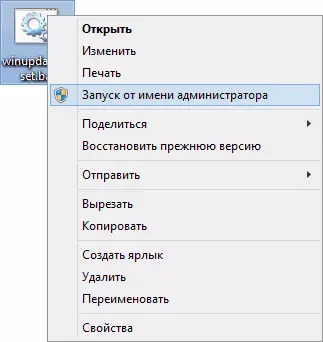
Ug sa katapusan, siguruha nga i-restart ang computer. Diha-diha dayon pagkahuman sa pag-restart, pag-adto sa Update Center pag-usab ug tan-awa kung nawala ang mga sayup kung nangita, nag-download ug nag-install sa mga pag-update sa Windows.
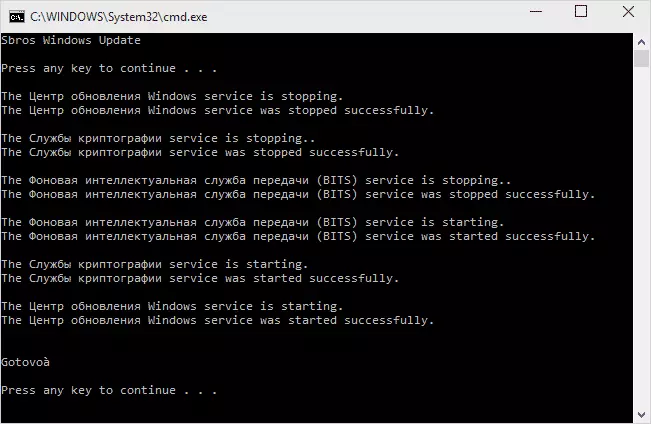
Ang uban pang posible nga mga hinungdan sa mga sayup sa pag-update ug mga pamaagi sa pagtul-id
Ikasubo, dili tanan nga posible nga mga sayup sa pag-update sa Windows mahimong masulbad sa dalan (bisan daghan). Kung ang pamaagi wala makatabang kanimo, unya hatagan pagtagad ang mosunod nga posible nga mga kapilian:
- Gamita ang gitukod nga problema sa Windows 10, 8.1 o Windows 7 nga update, nga makit-an sa control panel ug sa kaso sa Windows 10), pananglitan sa Windows 10.
- Kung gigamit nimo ang pipila ka programa sa ikatulo nga partido aron dili ma-access ang mga pag-update, sulayi ang paggamit niini pag-usab aron mahimo kini.
- Kung mogamit ka sa pipila ka mga gamit aron isira ang Windows 10 Surveillance, mahimo nila i-block ang pag-access sa mga server sa Microsoft sa Microsoft Servers, sama sa mga host ug firewall.
- Kung adunay mga antivirus sa ikatulo nga partido sa kompyuter, sulayi nga i-off ang antivirus ug susihon kung masulbad ang problema.
- Sulayi ang pag-install sa DNS 8.8.8.8 ug 8.8.4.4 sa mga parameter sa koneksyon sa Internet. Giunsa kini buhaton: Giunsa ang pag-usab sa adres sa DNS server sa Windows.
- Ang pagkawala sa usa ka libre nga wanang (o gamay nga kantidad) sa sistema sa Hard disk o SSD system mahimo usab nga mosangput sa mga sayup sa pag-download ug pag-install sa mga update. Dinhi kini mahimong magamit: kung giunsa paglimpyo ang c disc gikan sa dili kinahanglan nga mga file.
- Susihon kung ang tanan nga mga kinahanglanon nga serbisyo nga nagdagan (ang ilang listahan kaniadto gimaneho).
- Paghimo usa ka pagpangita sa Internet pinaagi sa gikataho nga code sa sayup aron mahibal-an ang bahin sa posible nga mga hinungdan sa sayup.
Sa tinuud, lainlain nga mga hinungdan nga wala masusi, wala ma-download ug ang mga pag-update wala ma-install, tingali daghan, apan, sa akong kasinatian, ang kasayuran nga gipresentar sa kadaghanan nga mga kaso.
